4 월 업데이트 2024: 우리의 최적화 도구를 사용하여 오류 메시지를 받지 않고 시스템 속도를 늦추십시오. 지금 다운로드 이 링크
- 다운로드 및 설치 여기에 수리 도구.
- 컴퓨터를 스캔하도록 합니다.
- 그러면 도구가 컴퓨터 수리.
Netflix 비디오를 스트리밍 할 때 몇 가지 일반적인 오류가 발생할 수 있습니다. 그러나 Windows 10 Netflix 앱에서는 다른 플랫폼에서는 볼 수없는 문제가 발생할 수 있습니다. 이 문서는 Windows 7353 Netflix 사용자에게 일반적인 오류 인 U10 오류를 해결하는 데 도움이되는 몇 가지 팁을 제공합니다. 이 오류가 발생하면 다음 오류 메시지가 나타날 수 있습니다.
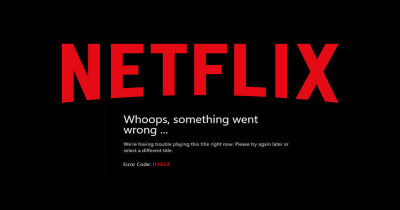
죄송합니다. 문제가 발생했습니다 ...
지금이 타이틀을 재생하는 데 문제가 있습니다. 나중에 다시 시도하거나 다른 제목을 선택하십시오.
왜이 Netflix U7353 오류가 발생합니까?
1 응용 프로그램이 업데이트되지 않았습니다. Netflix 및 Windows 10 PC.
2. Windows 용 크리에이터 업데이트 후 문제가 발생했습니다.
최근에는 영화 나 TV 프로그램을 스트리밍 할 때 많은 사용자가 Netflix U7252 오류를 경험했습니다. Windows 10 사용자에게는 특히 크리에이터 업데이트 이후에 매우 일반적인 버그가되었습니다.
오류 코드: U7353
Netflix 애플리케이션 재설정
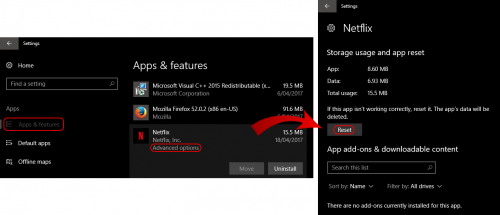
- 왼쪽 하단에서 Windows 메뉴 아이콘을 선택하십시오.
- 키보드를 사용하여 응용 프로그램 및 기능을 입력하십시오.
- 검색 결과에서 앱 및 기능을 선택합니다.
- Netflix를 선택하십시오.
- 고급 옵션을 선택하십시오.
- 재설정을 선택하십시오.
- 다시 확인을 선택하여 확인하십시오.
- Netflix를 다시 시도하십시오.
Netflix에서 로그 아웃
U7353를 피하려면 Windows 10에서 Netflix 오류 PC, 먼저 응용 프로그램에서 로그 아웃하십시오.
1 단계 – Netflix 애플리케이션의 오른쪽 상단에있는 추가 옵션을 클릭합니다. 로그 아웃 버튼을 클릭합니다. 로그 아웃 버튼을 다시 클릭하여 작업을 확인하십시오.
3 단계 – 애플리케이션에 다시 로그인하여 오류 코드가 계속 표시되는지 확인합니다. 연결이 끊어져도 완화되지 않으면 다음 해결 방법을 따르십시오.
2024년 XNUMX월 업데이트:
이제 이 도구를 사용하여 파일 손실 및 맬웨어로부터 보호하는 등 PC 문제를 방지할 수 있습니다. 또한 최대 성능을 위해 컴퓨터를 최적화하는 좋은 방법입니다. 이 프로그램은 Windows 시스템에서 발생할 수 있는 일반적인 오류를 쉽게 수정합니다. 손끝에 완벽한 솔루션이 있으면 몇 시간 동안 문제를 해결할 필요가 없습니다.
- 1 단계 : PC 수리 및 최적화 도구 다운로드 (Windows 10, 8, 7, XP, Vista - Microsoft Gold 인증).
- 2 단계 : "스캔 시작"PC 문제를 일으킬 수있는 Windows 레지스트리 문제를 찾으십시오.
- 3 단계 : "모두 고쳐주세요"모든 문제를 해결합니다.
Windows 업데이트 확인
Microsoft는 때때로 많은 운영 체제 문제와 취약성을 해결하는 Windows 운영 체제 용 업데이트를 게시합니다. Netflix U7353 오류 코드를 수정하려면 Windows 10 컴퓨터에 대한 Netflix 앱 업데이트가 있는지 확인할 수 있습니다.
Windows 업데이트가 사용 가능한지 여부를 확인하려면 설정에서 업데이트 및 보안 메뉴 항목을 열어야합니다.
여기에 Windows Update 옵션이 표시됩니다. 사용 가능한 업데이트를 여기에서 검색하여 사용 가능한 경우 시스템에 설치하십시오.

Netflix 애플리케이션을 다시 설치합니다.
마지막으로 고칠 수있는 것은 Netflix 응용 프로그램을 완전히 제거한 후 다시 설치하는 것입니다. 이것은 일반적으로 작동하며 Netflix 지원 서비스를 이미 사용한 경우 문제 해결을 시도 할 것을 제안합니다. Windows 10에서 Netflix를 제거하려면 시작 / 응용 프로그램 목록 메뉴에서 Netflix 아이콘을 마우스 오른쪽 단추로 클릭하고 제거를 선택하십시오.
결론
응용 프로그램이 삭제되면 컴퓨터를 다시 시작하고 다시 시작한 후 다시 연결하면 Windows 저장소로 이동하여 응용 프로그램을 다시 다운로드하십시오. 응용 프로그램이 새로 설치되면 Netflix에 다시 로그인하십시오. 이제 U7353 오류가 없어야합니다. 위의 모든 단계를 시도했지만 여전히 문제가 계속 발생하면 Netflix 고객 서비스에 문의하십시오.
https://help.netflix.com/en/node/100613
전문가 팁 : 이 복구 도구는 리포지토리를 검색하고 이러한 방법이 효과가 없는 경우 손상되거나 누락된 파일을 교체합니다. 문제가 시스템 손상으로 인한 대부분의 경우에 잘 작동합니다. 또한 이 도구는 시스템을 최적화하여 성능을 최대화합니다. 그것은에 의해 다운로드 할 수 있습니다 여기를 클릭

CCNA, 웹 개발자, PC 문제 해결사
저는 컴퓨터 애호가이자 실습 IT 전문가입니다. 컴퓨터 프로그래밍, 하드웨어 문제 해결 및 수리 분야에서 수년간의 경험을 갖고 있습니다. 저는 웹 개발과 데이터베이스 디자인 전문입니다. 네트워크 디자인 및 문제 해결을위한 CCNA 인증도 받았습니다.

